Nero MediaStreaming pour MCE Manuel utilisateur
PDF
Descarregar
Documento
Manuel de Nero MediaStreaming pour MCE Nero AG Copyright et marques Le présent manuel et son contenu sont protégés par copyright et sont la propriété de Nero AG. Tous droits réservés. Ce manuel contient des informations protégées par les lois internationales sur le copyright. Toute reproduction, transmission ou transcription de ce manuel, faite sans l'autorisation écrite expresse de Nero AG est interdite. Tous les noms de marques appartiennent à leurs propriétaires respectifs. Nero AG décline toute responsabilité non prévue dans les clauses stipulant les droits de garantie. Nero AG ne garantit pas l'exactitude du contenu du manuel. Le contenu du logiciel et du manuel peut être modifié sans préavis. Les marques mentionnées dans ce document ne le sont qu'à titre d'information. Copyright © 2007 Nero AG et ses concédants. Tous droits réservés. REV 2 Table des matières Table des matières 1 Généralités 4 1.1 Conventions utilisées dans le manuel 4 1.2 A propos de Nero MediaStreaming - le plug-in pour MCE 4 2 Informations techniques 5 2.1 2.1.1 2.1.2 2.1.3 2.1.4 2.1.5 2.1.6 Configuration requise pour le PC MCE Système d'exploitation Paramètres d’affichage Paramètres audio DirectX Serveur multimédia Navigateur 5 5 5 5 5 5 5 3 Installation de Nero MediaStreaming 6 4 Nero MediaStreaming dans Windows® Media Center 7 4.1 Démarrage de Nero MediaStreaming 7 5 Ecran de démarrage Nero MediaStreaming 9 6 Ecran Chaînes TV 10 7 Ecran Musique 11 8 Ecran Vidéos 12 9 Ecran Collections 13 10 Ecran Photos 14 11 Index 15 12 Contact 16 Page 3 Généralités 1 Généralités 1.1 Conventions utilisées dans le manuel Afin d’optimiser l’utilisation de ce manuel, veuillez tenir compte des conventions suivantes : Symbole Signification Utilisé pour les avertissements, les conditions préalables ou les instructions qui doivent être strictement suivies. Fait référence à des informations complémentaires ou à des conseils. 1. Démarrer … Æ Indique un résultat intermédiaire. Î Indique un résultat. OK Chapitre […] 1.2 Un chiffre au début d'une ligne indique un appel à l'action. Réalisez ces actions dans l’ordre précisé. Indique des passages de texte ou des boutons qui figurent dans l'interface du programme. Ils apparaissent en gras. Indique des références à d'autres chapitres. Ces références fonctionnent comme des liens et s'affichent en rouge souligné. Indique des raccourcis clavier pour l'entrée de commandes. A propos de Nero MediaStreaming - le plug-in pour MCE Grâce à Nero MediaStreaming, vous pouvez diffuser, d'un ordinateur à un autre, en temps réel, sur le réseau local (sans fil), à l'aide de l'interface MCE (Media Center Edition) de Windows® XP, de la musique et des fichiers vidéo de votre collection, ou encore le programme TV en cours. Nero MediaHome agit alors en tant que serveur multimédia et seul le plug-in Nero MediaStreaming est requis sur les ordinateurs clients. De cette manière, vous pouvez, par exemple, accéder aux archives multimédia d'un autre ordinateur depuis l'ordinateur MCE connecté au téléviseur et récupérer les vidéos qui y sont stockées. Si vous avez connecté une Xbox à votre téléviseur, vous pouvez également l'utiliser pour atteindre un ordinateur MCE distant contenant des archives multimédia afin de projeter des vidéos sur l'écran TV. Si vous avez connecté un PC MCE au connecteur TV, vous pouvez bien sûr accéder à la collection de vidéos stockées sur l'ordinateur MCE distant ou accéder au programme TV en cours à partir des autres clients MCE, comme votre ordinateur portable, par exemple. Page 4 Informations techniques 2 Informations techniques 2.1 Configuration requise pour le PC MCE 2.1.1 Système d'exploitation Windows Vista™ Media Center Windows® XP Media Center Edition 2005 Rollup 2 Les versions postérieures à Windows® Media Center Edition 2005 requièrent une mise à jour de Nero MediaStreaming qui sera disponible sur le site www.nero.com à la date précisée. Notez que Rollup 2 pour Media Center Edition n'est pas inclus dans chaque mise à jour automatique de Windows® XP Media Center Edition 2005. Il est probable que vous ayez à le télécharger et à l'installer séparément. 2.1.1.1 Processeur Processeur d'au moins 1,6 GHz ou équivalent, 256 Mo de mémoire RAM. 2.1.2 Paramètres d’affichage Carte graphique avec prise en charge de la superposition, avec au moins 8 Mo de mémoire vidéo, une résolution minimum de 800 x 600 pixels et couleurs 16 bits. Il est toutefois conseillé de disposer de couleurs 24 ou 32 bits. L'installation du dernier pilote de périphérique certifié WHQL est recommandée. 2.1.3 Paramètres audio Carte son 16 bits compatible Microsoft® Windows® et haut-parleur. L'installation du dernier pilote de périphérique certifié WHQL est recommandée. 2.1.4 DirectX Microsoft® DirectX 9.0c ou version ultérieure. 2.1.5 Serveur multimédia Serveur Nero MediaHome installé sur au moins un ordinateur du réseau local. 2.1.6 Navigateur Microsoft® Internet Explorer 5.0 ou supérieur. Page 5 Installation de Nero MediaStreaming 3 Installation de Nero MediaStreaming Le plug-in Nero MediaStreaming MCE fait automatiquement partie de l'installation de Nero 7 sur les ordinateurs équipés de Windows Vista™ Media Center ou Windows® XP Media Center Edition 2005 Rollup 2 (et versions ultérieures). Cependant, vous pouvez également personnaliser l'installation et exclure le plug-in Nero MediaStreaming. Dans ce cas, rien ne vous empêche de l'installer ultérieurement, à l'aide de Nero ProductSetup. Pour cela, procédez comme suit : 1. Fermez toutes les applications Windows® inutiles et fermez tout logiciel anti-virus en cours d'exécution. 2. Ouvrez Nero StartSmart. 3. Dans la zone étendue Nero StartSmart, sélectionnez Boîte d'outils Nero > Nero ProductSetup. Æ L'écran Nero ProductSetup apparaît. 4. Sélectionnez l'icône de menu Installer. 5. Cliquez sur le bouton Modifier. Æ L'écran initial de l'Assistant d'installation Nero 7 s'affiche – Installation personnalisée. 6. Cliquez sur l'icône + à côté de l'entrée Applications spéciales. 7. Ouvrez l'entrée Fonctionnalités spéciales. 8. Cliquez avec le bouton droit de la souris sur l'option Nero MediaStreaming Plug-in. Æ Le menu contextuel s'ouvre. 9. Sélectionnez l'option Cette fonctionnalité et toutes ses sous-fonctionnalités seront installées sur le disque dur local. Æ L'option n'est plus indiquée par un X rouge mais par une icône de lecteur comme toutes les autres applications sélectionnées. 10. Cliquez sur le bouton Suivant. Æ L'écran Installation de Nero 7 apparaît et vous informe de la progression du processus d'installation. L'écran Paramètres s'affiche ensuite automatiquement. 11. Cliquez sur le bouton Suivant. Æ Une boîte de dialogue vous informe ensuite qu'il est nécessaire de redémarrer Windows®. 12. Cliquez sur le bouton Oui. Î Votre ordinateur redémarre. Nero MediaStreaming est installé et Nero StartSmart s'affiche à nouveau. Page 6 Nero MediaStreaming dans Windows® Media Center 4 Nero MediaStreaming dans Windows® Media Center Sur un ordinateur MCE, le plug-in Nero MediaStreaming est automatiquement disponible dans Windows Media Center via le menu Autres programmes dès que la suite Nero est installée. Cette section décrit comment commander Nero MediaStreaming à l'aide du clavier et de la souris du PC. Si vous commandez Windows Media Center via télécommande, consultez le manuel de votre télécommande et suivez les instructions du programme. 4.1 Démarrage de Nero MediaStreaming Avant de commencer à travailler avec Nero MediaStreaming, vous devez vous assurer que le système répond aux conditions suivantes : Nero MediaHome est installé sur au moins un ordinateur du réseau. Le serveur Nero MediaHome est lancé. Les lecteurs et les dossiers contenant les fichiers multimédia auxquels vous souhaitez accéder sont partagés sur le serveur MediaHome. Pour en savoir plus sur l'utilisation de Nero MediaHome, consultez le manuel correspondant disponible au format PDF sur le site www.nero.com. Pour démarrer Nero MediaStreaming, procédez comme suit : 1. Démarrez Microsoft® Windows Media Center Edition. Æ L'écran de démarrage de Media Center s'affiche. 2. Si vous travaillez sous Windows® XP, cliquez sur le bouton Plus de programmes. Æ Cliquez sur l'icône de menu Nero MediaStreaming. 3. Si vous travaillez sous Windows Vista™ : 1. Cliquez sur le bouton Médias en ligne. 2. Cliquez sur le bouton Programmes. Æ La bibliothèque des programmes apparaît à l'écran. 3. Cliquez sur le bouton Plug-in Nero. Æ L'icône de menu Nero MediaStreaming s'affiche. Si vous travaillez sous Windows Vista™, le bouton Plug-in Nero est normalement disponible dès l'écran de démarrage. Il se peut toutefois qu'il ne soit pas visible si vous avez installé d'autres plug-ins MCE. 4. Cliquez sur l'icône de menu Nero MediaStreaming. Æ L'écran Nero MediaStreaming apparaît et le système recherche un serveur Nero MediaHome, puis affiche le serveur détecté. 5. Cliquez deux fois sur le bouton du serveur souhaité. Page 7 Nero MediaStreaming dans Windows® Media Center Î L'écran Nero MediaHome propose alors des boutons pour tous les types de média disponibles sur le serveur Nero MediaHome sélectionné. Page 8 Ecran de démarrage Nero MediaStreaming 5 Ecran de démarrage Nero MediaStreaming Les options de saisie suivantes sont disponibles dans l'écran Nero MediaHome : Icônes de menu Ouvre l'écran Chaînes TV dans lequel vous pouvez sélectionner Chaînes TV l'une des chaînes TV disponibles (voir Ecran Chaînes TV). Musique Ouvre l'écran Musique dans lequel vous pouvez sélectionner les pistes que vous souhaitez entendre (voir Ecran Musique). Vidéo Ouvre l'écran Vidéo dans lequel vous pouvez sélectionner la vidéo que vous souhaitez regarder (voir Ecran Vidéos). Collections Ouvre l'écran Collections dans lequel vous pouvez sélectionner les collections multimédia que vous souhaitez regarder (voir Ecran Collections). Photos Ouvre l'écran Photos dans lequel vous pouvez sélectionner les photos que vous souhaitez afficher (voir Ecran Photos). Boutons Touches flèches Activent tour à tour les différentes icônes de menu proposées à l'écran. Les chiffres à gauche indiquent le bouton que vous venez de sélectionner parmi les nombreux boutons disponibles. La barre de commande Windows® XP Media Center s'affiche en bas de l'écran afin de commander la lecture des différents fichiers multimédia. Vous pouvez l'utiliser pour faire défiler les programmes TV, pour démarrer ou arrêter la lecture de musique ou de vidéos, pour régler le volume et pour activer ou désactiver le son. Page 9 Ecran Chaînes TV 6 Ecran Chaînes TV Dans l'écran Chaînes TV, vous pouvez sélectionner le programme que vous souhaitez. Vous pouvez recevoir un programme TV simultanément sur tous les ordinateurs connectés aux câbles TV sur lesquels Nero MediaHome est actif. En revanche, si vous utilisez un récepteur satellite, vous ne pouvez recevoir le programme TV que sur un seul écran. Procédez comme suit : 1. Cliquez deux fois sur le bouton de la chaîne souhaitée. Î Le programme en cours sur la chaîne sélectionnée s'affiche. Vous pouvez passer d'un programme à un autre, à l'aide de la touche à bascule ch dans la barre de commande Windows® XP Media Center. Page 10 Ecran Musique 7 Ecran Musique Dans l'écran Musique, vous pouvez sélectionner les pistes de musique de votre collection multimédia partagée sur le serveur Nero MediaHome de votre choix. Les fichiers de musique sont triés par artiste, par album ou par genre. Les derniers fichiers ajoutés et derniers fichiers écoutés sont accessibles dans des dossiers distincts. Pour écouter de la musique, procédez comme suit : 1. Cliquez deux fois sur le bouton du dossier contenant la musique souhaitée. Æ Le dossier correspondant s'affiche. 2. Cliquez deux fois sur le fichier de musique souhaité. Î La lecture du morceau de musique sélectionné commence. L'écran Windows® XP Media Center correspondant s'affiche. La barre de commande Windows® XP Media Center s'affiche en bas de l'écran afin de commander la lecture. Vous pouvez l'utiliser pour interrompre momentanément la lecture ou écouter à nouveau le morceau de musique sélectionné, pour régler le volume et pour activer ou désactiver le son. Page 11 Ecran Vidéos 8 Ecran Vidéos Dans l'écran Vidéos, vous pouvez sélectionner les vidéos de votre collection multimédia partagée sur le serveur Nero MediaHome de votre choix. Les fichiers vidéo sont triés par album ou par date. Les derniers fichiers ajoutés et derniers fichiers regardés sont accessibles dans des dossiers distincts. Pour regarder une vidéo, procédez comme suit : 1. Cliquez deux fois sur le bouton du dossier contenant la vidéo que vous souhaitez regarder. Æ Le dossier correspondant s'affiche. 2. Cliquez deux fois sur le fichier vidéo souhaité. Î La lecture de la vidéo sélectionnée commence. L'écran Windows® XP Media Center correspondant s'affiche. La barre de commande Windows® XP Media Center s'affiche en bas de l'écran afin de commander la lecture. Vous pouvez l'utiliser pour interrompre momentanément la lecture ou relire la vidéo sélectionnée, pour sauter en avant ou en arrière, pour régler le volume et pour activer ou désactiver le son. Page 12 Ecran Collections 9 Ecran Collections Dans l'écran Collections, vous pouvez sélectionner les diverses compilations de votre collection multimédia partagée sur le serveur Nero MediaHome de votre choix. Les collections sont présentées dans leur totalité (Toutes les collections) et triées par catégories : Diaporamas, Collections de musique, Collections de vidéos et Collections de médias mixtes. Les collections sont présentées dans leur totalité (Toutes les collections) et triées par catégories : Diaporamas, Collections de musique, Collections de vidéos et Collections de médias mixtes. En plus des sélections existantes (fichiers PLS ou M3U, par exemple), les collections que vous avez créées avec Nero Home s'affichent également. Les collections sont répertoriées et classées en sous-dossiers en fonction de différents critères issus de l'utilisation de Windows Media Player. Par défaut, les dossiers Toutes les collections et Collections de médias mixtes contiennent des sous-dossiers supplémentaires où vos données multimédia sont réparties en fonction de divers critères. Pour lire une collection, procédez comme suit : 1. Cliquez deux fois sur le bouton du dossier contenant la collection souhaitée. Æ Le dossier correspondant s'affiche. 2. Cliquez deux fois sur la collection souhaitée. Î La lecture de la collection sélectionnée commence. L'écran Windows® XP Media Center correspondant s'affiche. La barre de commande Windows® XP Media Center s'affiche en bas de l'écran afin de commander la lecture des différents fichiers multimédia. Vous pouvez l'utiliser pour faire défiler les programmes TV, pour démarrer ou mettre en pause la lecture de musique ou de vidéos, pour régler le volume et pour activer ou désactiver le son. Page 13 Ecran Photos 10 Ecran Photos Dans l'écran Photos, vous pouvez sélectionner les diverses photos de votre collection multimédia partagée sur le serveur Nero MediaHome de votre choix. Les photos sont présentées dans leur totalité (Toutes les photos) et triées par album ou par date. Les derniers fichiers ajoutés et derniers fichiers affichés sont accessibles dans des dossiers distincts. Pour visualiser une photo, procédez comme suit : 1. Cliquez deux fois sur le bouton du dossier contenant la photo que vous souhaitez regarder. Æ Le dossier correspondant s'affiche. 2. Cliquez deux fois sur le fichier photo souhaité. 3. La photo sélectionnée s'affiche. L'écran Windows® XP Media Center correspondant apparaît. La barre de commande Windows® XP Media Center s'affiche en bas de l'écran afin de commander la lecture des différents fichiers multimédia. Vous pouvez l'utiliser pour faire défiler les programmes TV, pour démarrer ou mettre en pause la lecture de musique ou de vidéos, pour régler le volume et pour activer ou désactiver le son. Page 14 Index 11 Index Chaînes TV......................................................................... 10 C Musique .............................................................................. 11 Chaînes TV............................................................. 9, 10 Collections .............................................................. 9, 13 Configuration requise I Installation.....................................................................6 DirectX................................................................................... 5 Navigateur ............................................................................. 5 M Nero MediaHome ..............................................................5, 7 Musique ..................................................................9, 11 Paramètres audio .................................................................. 5 Paramètres d'affichage .........................................................5 P Processeur ............................................................................5 Photos.....................................................................9, 14 Système d'exploitation .......................................................... 5 Contact ....................................................................... 17 Conventions.................................................................. 4 V Vidéos.....................................................................9, 12 E Ecran Page 15 Contact 12 Contact Le plug-in Nero MediaStreaming est un produit Nero AG. Nero AG Im Stoeckmaedle 18 76307 Karlsbad Allemagne Site Web : www.nero.com Aide : http://support.nero.com Fax : +49 7248 928 499 Copyright © 2007 Nero AG et ses concédants. Tous droits réservés. Page 16 ">
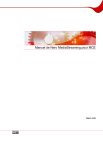
Link público atualizado
O link público para o seu chat foi atualizado.